ลง OSX ด้วย Flash Drive
ลง OSX ด้วย Flash Drive บางที mac ค้าง โดนไวรัส หรือเครื่องทำงานช้าๆ แบบนี้บางครั้งก็ต้องลงใหม่เพื่อให้ระบบสามารถทำงานได้เร็วๆ เหมือนเดิม วันนี้เลยจะมาแน่ะนำขั้นต้อนในการลง OS ใหม่ โดยเราจะลง OSX ตัวใหม่ล่าสุดนั้นคือ OSX Yesemite นั้นเองครับ สำหรับ Mac รุ่นใหม่ๆ จะไม่มีช่องใส่ DVD แล้ว เลยจำเป็นต้องลง OS ใหม่ผ่านทาง Flash Drive แทน เพราะว่าเครื่องที่ซื้อมา Apple ก็ไม่ได้แถบ Flash Drive ที่มีตัวลง OS ใหม่มาให้
อุปกรณ์ที่ต้องมี
- USB Flash Drive ขนาด 16Gb หรือใหญ่กว่า และไม่มีไฟล์ข้อมูลที่ต้องใช้อยู่ (ระหว่างทำจะโดน format)
- ตัวติดตั้ง OSX Yosemite.app สามารถโหลดได้จาก app store แต่ไม่ต้องติดตั้ง เมื่อโหลดเสร็จแล้ว OSX จะรันตัว install เองให้กดออก
ขั้นตอนการติดตั้ง
1. เสียบ Flash Drive แล้วเปิดโปแกรม Disk Utility app นี้อยู่ใน Applications > Utilities > Disk Utility
2. ที่แถบด้านซ้ายคลิกที่ชื่อ Flash Drive ที่เราเสียบไว้ แล้วคลิก tab Erase
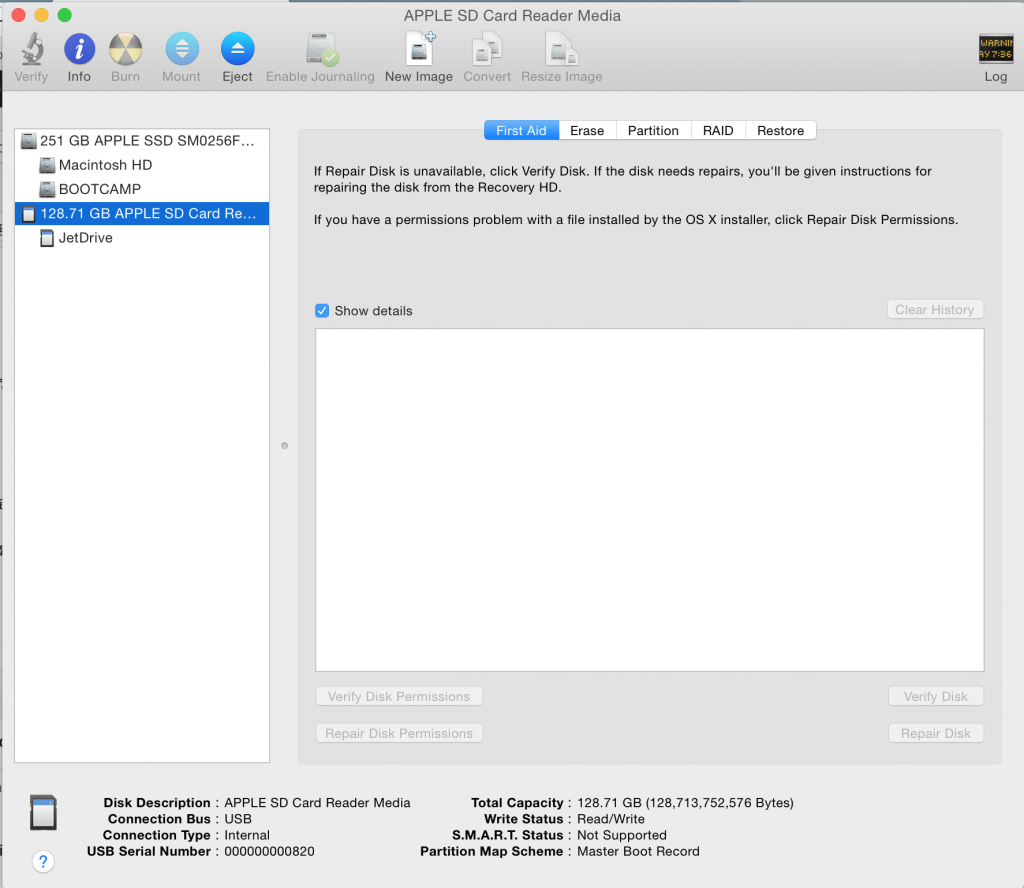
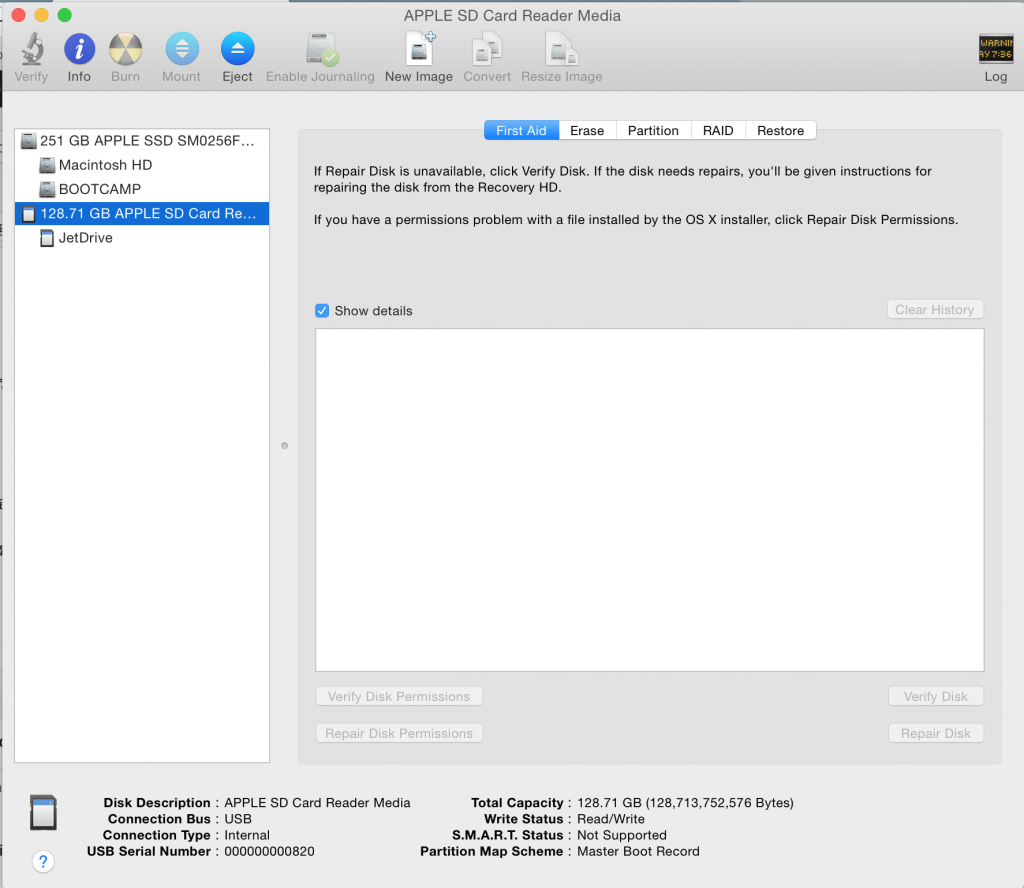
3. เลือก Format เป็น Mac OS Extended (Journaled) ส่วน Name ให้ปล่อยไว้เป็น Untitled เสร็จแล้วกด Erase ด้านล่าง รอจนเสร็จเรียบร้อยแล้วปิด Disk Utility ได้เลย
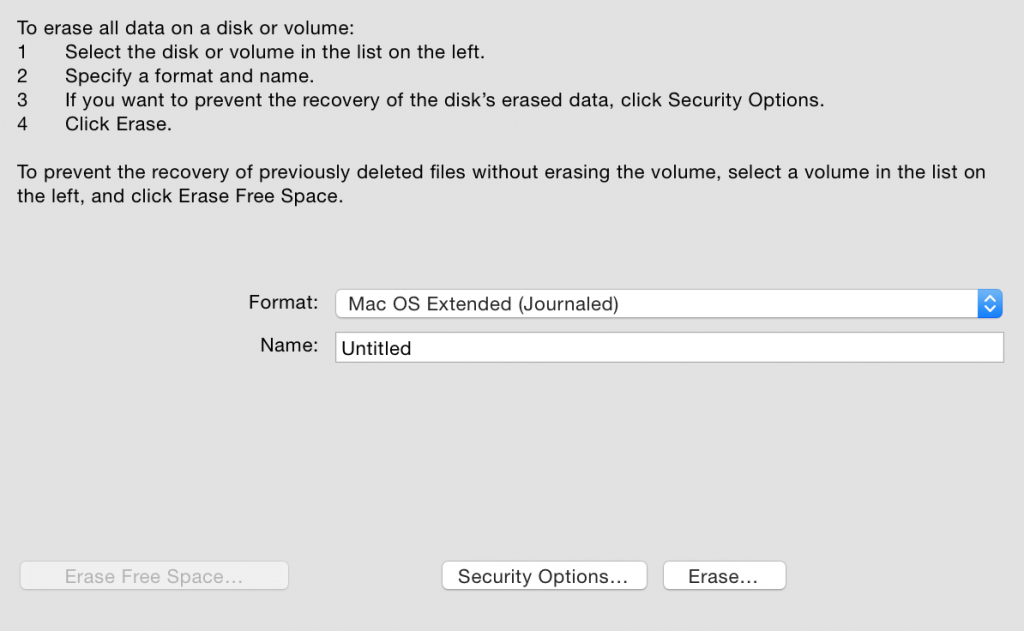
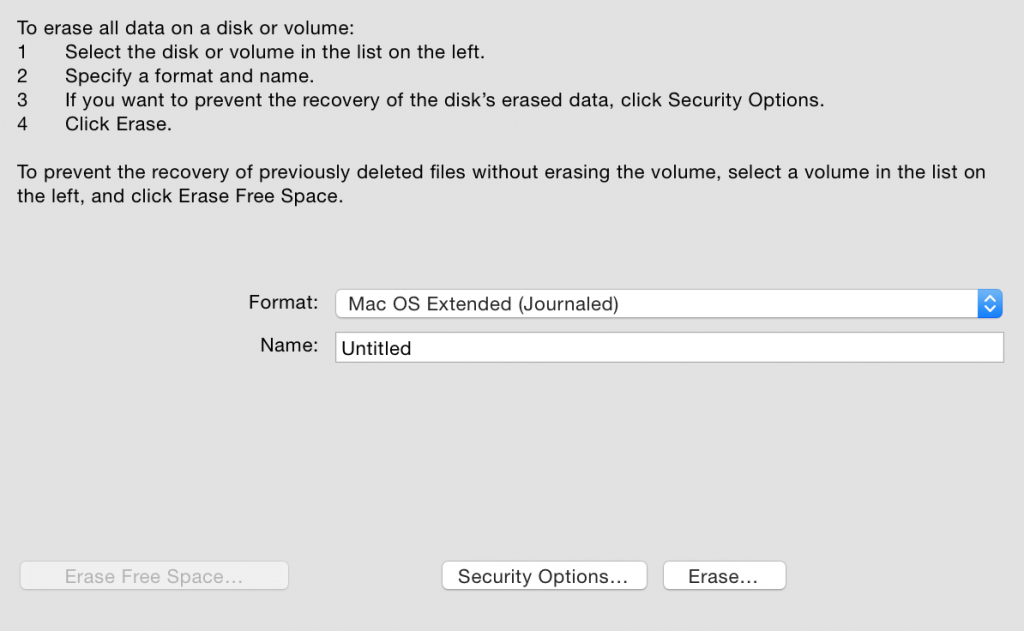
4. โหลด OSX Install มาเก็บไว้ที่ Folder Applications ให้เรียบร้อย แต่ไม่ต้องติดตั้ง ให้กดปิดตัวติดตั้งไปเลย
5. เปิด App Terminal อยู่ใน Applications > Utilities > Disk Utility
6. Copy คำสั่งนี้ไปใส่ใน Terminal (Command+c สำหรับ copy และ Command+v สำหรับ paste) แล้วกด Enter ถ้ามีถามรหัสผ่านขึ้นมาให้ใส่รหัสผ่านของเราเข้าไป แล้วรอตัวเลขวิ่งไปจนครบ 100% ก็จะเป็นอัพพร้อมแล้วสำหรับ การเตรียมการลง OSX ใหม่
sudo /Applications/Install\ OS\ X\ Yosemite.app/Contents/Resources/createinstallmedia --volume /Volumes/Untitled --applicationpath /Applications/Install\ OS\ X\ Yosemite.app --nointeraction
7. ตอนนี้เราก็พร้อมการติดตั้งใหม่แล้ว ให้เตรียม backup ข้อมูลในเครื่องทั้งหมดที่เราต้องการเก็บไว้ใน external drive
8. เมื่อพร้อมแล้วเสียบ Flash Drive แล้วก็สั่งเครื่อง Reboot แล้วกดปุ่ม option ข้างไว้
9. เลือก Drive เป็น Flash Drive ที่เราเสียบไว้แล้วระบบจะบูตเข้า OSX installer
10. หาหากเราอยากลงแบบใหม่หมดจด ให้เลือก Disk Utility แล้ว Format Hard Disk หลักของเราได้เลย Format เสร็จแล้วปิด Disk Unility แล้วเราจะกลับมาหน้าพร้อมติดตั้ง แล้วเราก็สามารถติดตั้งตามขั้นตอนได้เลย
ตอนนี้มีปัญหาการเปิดเครื่อง IMAC ไม่ได้..และมีซีดีติดอยู่ในเครื่องด้วย (ไม่สามารถเอาออกมาได้) จะต้องแก้ไขและทำยังไงคะ?
***** ได้ทดลองทำแล้ว…แต่ไม่สำเร็จค่ะ..! (ข้อความด้านล่าง… ที่ทำมาแล้ว)
ปัญหาตามหัวข้อเลยนะค่ะ….!!
ได้ทำตามคำแนะนำในเว็บอื่นๆที่เขาโพสต์แนะนำเอาไว้มาแล้ว
ให้เปิดเครื่อง แล้วกดปุ่ม command+option+p+r
ให้กดปุ่มค้างไว้รอจนกว่าหน้าจอจะเปิดแล้วมีรูป apple ขึ้น…
*** ทำแล้วค่ะแต่ งง ตรงที่ว่าให้กดค้างต่อไปอีกหลังจากรูป apple ขึ้นที่หน้าจอ หรือว่าให้เอามือออกหลังจากรูป appleขึ้นที่หน้าจอคะ..?
ต่อมา….
ให้กดปุ่มเปิดเครื่อง พร้อมกดปุ่ม options ค้างไว้
แล้วรอให้มีหน้าจอเปิดมามีคำว่า MACINTOSHD HD (อย่างเดียว)
แล้วมีรูปลูกศรชี้ใต้คำ MACINTOSHD HD…
แล้วให้เรากดไปที่ลูกศร… กดแล้วหลังจากนั้นเครื่องก็ดับไปเลยค่ะ…
*** ต้องทำยังไงต่อดีคะ?
*** และที่สำคัญมีแผ่นซีดีค้างอยู่ในเครื่องด้วยค่ะ!!
เอาออกไม่ได้… ทำตามวิธีแนะนำแล้วก็ไม่ได้ผล….
ที่บอกว่าให้กดปุ่มเปิดเครื่องแล้วให้เรากดไปที่เม้าท์แล้วคลิกขวาค้างไว้ ให้รอจนกว่าซีดีจะออกมาค่ะ…(ทำแล้วไม่เกิดอะไรขึ้นเลยค่ะ)
*** ถ้าเราต้องการจะ Restore เครื่องใหม่จะต้องทำยังไงคะ ถ้าปัญหาที่เกิดขึ้นยังแก้ไขไม่ได้… คือแผ่นออกจากเครื่องไม่ได้… เครื่องก็ยังใช้งานไม่ได้…
รบกวนผู้รู้ช่วยแนะนำให้ทีค่ะ!!!
ขอบคุณมากค่ะ!
รบกวนผู้รู้ช่วยแนะนำให้ทีครับ
ผมเผลอไป restore ตัว os base system ลงในฮาดดิส แล้วตัวฮาดดิสก็ทำอะไรไม่ได้เลย
ลบก็ไม่ได้ ย้อหรือขยาย พาติชั้นก็ไม่ จะ reinstall มันบอกว่า ฮาดดอสล็อกยู่
พอมีวิธีแก้ไม่ครับ
ขอบคุณมากครับ